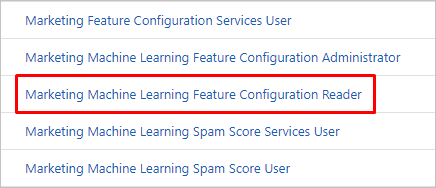在推播式行銷中啟用和設定人工智慧功能
Dynamics 365 Customer Insights - Journeys 提供多種人工智慧 (AI),其中包括:
- 智慧調度程序,透過分析系統中的電子郵件結果,「了解」每個連絡人最有可能積極閱讀電子郵件的日期和時間。 系統產生的結果越多,此功能的使用次數越多,系統就變得「越聰明」。
初次安裝 Customer Insights - Journeys 時,預設會停用智慧型排程器。 此功能包含可能會影響隱私權法律與法規合規性的隱私權設定。
在 Customer Insights - Journeys 設定中啟用智慧型排程器
若要啟用智慧型排程器,並設定其隱私權設定:
移至設定>概覽>功能開關。
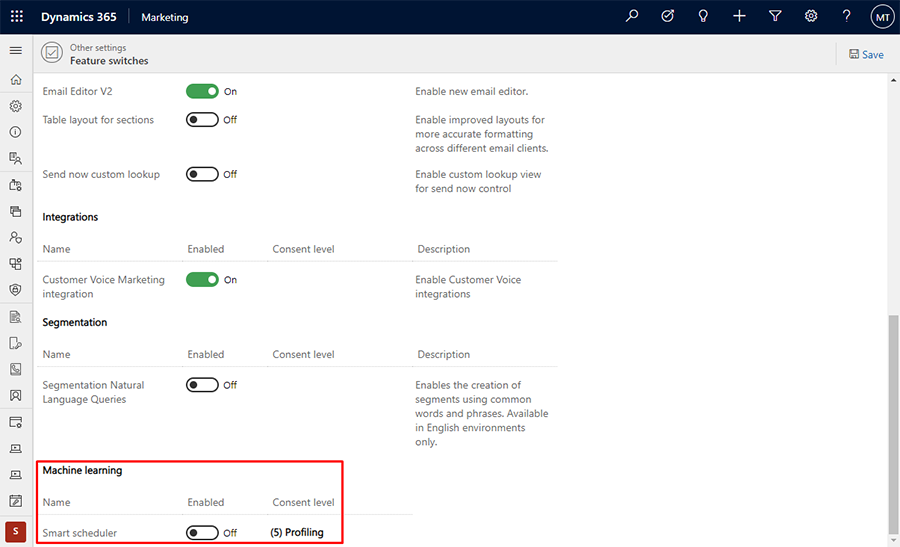
在機器學習>智慧型排程器下,將啟用滑桿設定為開啟。
對於同意層級設定,請選擇每個連絡人在處理之前必須提供的同意層級。
- 智慧型排程器功能會將自動化處理套用至針對個別連絡人所收集的資料。 因此,每當特定隱私權法律與法規生效時,您可能都必須達到必要的 (5) 分析等級,才能使用此功能。
選取頁面頂端附近的儲存按鈕以儲存設定。
智慧型排程器所需的同意層級取決於您的地理位置和連絡人的地理位置。 還可能取決於您設定 Dynamics 365 Customer Insights - Journeys 資料保護功能所用的方式。 您的組織有責任確保您遵循您營運所在國家/地區的所有適用法律。 其他資訊:資料保護和隱私權
設定資訊安全角色
每個需要存取 Customer Insights - Journeys AI 功能的使用者都必須獲授與行銷機器學習功能設定讀取者角色。 檢查並自訂使用者的資訊安全角色:
 打開頁面頂部的設定功能表,然後選擇進階設定。
打開頁面頂部的設定功能表,然後選擇進階設定。進階設定區域會在新的瀏覽器提示中開啟。請注意,此區域使用頁面頂端的水平導覽器,而不使用側邊導覽器。 瀏覽至設定>系統>安全性。
選取資訊安全角色圖示。
現在您會看到資訊安全角色的清單。 選取角色即可開啟資訊安全角色視窗,其中會顯示每個可用實體的個別存取層級。 大多數實體都會採用直覺式命名,以便與應用程式中的各種功能及區域互相對應。
確保使用者的業務單位包含行銷機器學習功能設定讀取者角色。